wps表格导出数据教程
发布时间:2017-05-03 15:59
相关话题
表格数据导入导出是一个很常用的功能,那么对于新手来说有难度吗? 那么接下来小编就为大家分享简单易懂的方法吧。
wps表格导出数据教程
打开一个新的WPS表格,点击数据----导入数据。这里说一下,不用新的WPS表格也是可以的,如果我们想让一个表格更加的完善,也可以选择导入数据。
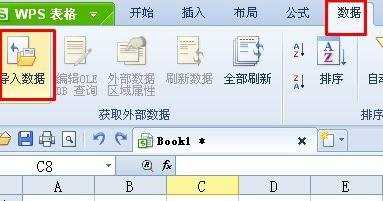
点击导入数据后,在弹出的导入数据选项中,选择直接打开数据源,然后点击选择数据源。
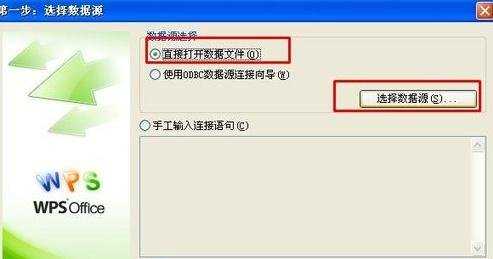
这个时候会弹出一个选择数据源的选项。在弹出的选项中选择我们要导入的数据,比如这一次选择:度经演示.txt。
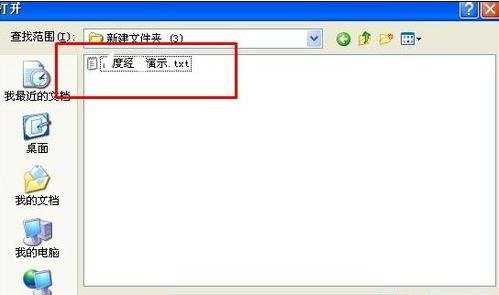
选择完成后,系统会自动进入文本转换选项,选择其他编码---ANSI/OEM--简体中文 GBK。这个时候会有预览出现,点击下一步。
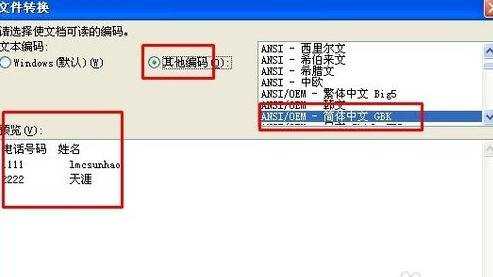
在原始数据类型中选择:分隔符号(d)--用分隔符,如逗号或者制表符分隔每个字段。导入的起始行选择为1.点击下一步。
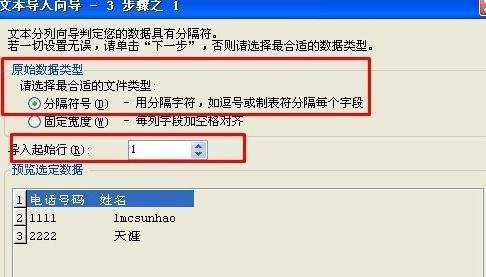
分隔符选择为TAB键和空格,这个时候可以在下面看到预览。点击下一步。
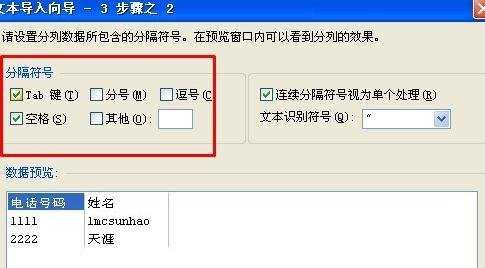
在这一步,要选择好目标区域,点击选择目标区域按钮。
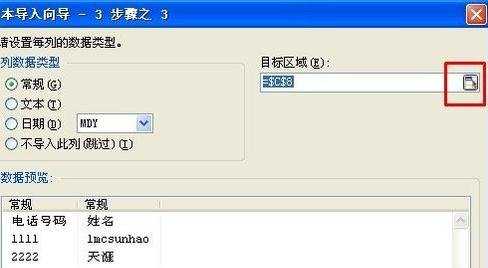
这个时候选择目标区域,本例选择=$C$8:$D$10。如果标识的位置。再次点击选择区域按钮返回。
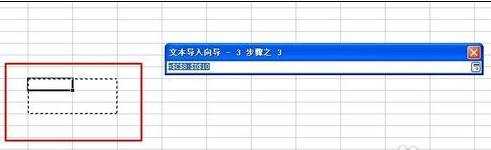
点击完成,效果如图所示。
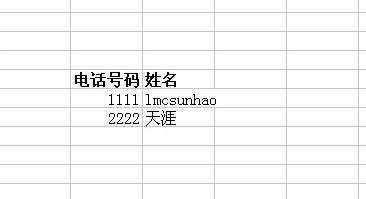
本次教程就到这里,希望能帮到大家~

wps表格导出数据教程的评论条评论